1. 總體流程
以下是實現沉浸式全屏顯示和隱藏導航欄的流程:
| 步驟 | 描述 |
|---|---|
| 步驟1 | 創建一個新的Android項目 |
| 步驟2 | 在布局文件中定義需要展示的界面 |
| 步驟3 | 在Activity中設置沉浸式全屏顯示 |
| 步驟4 | 處理系統UI的顯示與隱藏 |
| 步驟5 | 運行應用并測試效果 |
2. 詳細步驟
步驟1:創建一個新的Android項目
你可以通過Android Studio創建一個新的項目,選擇“Empty Activity”并命名你的項目。
步驟2:在布局文件中定義需要展示的界面
打開res/layout/activity_main.xml,在其中添加一個簡單的TextView,用于表示我們的應用內容:
登錄后復制
<?xml version="1.0" encoding="utf-8"?>
<RelativeLayout xmlns:android="android:layout_width="match_parent"android:layout_height="match_parent"><TextViewandroid:id="@+id/sample_text"android:layout_width="wrap_content"android:layout_height="wrap_content"android:text="Hello World!"android:textSize="24sp"android:layout_centerInParent="true"/>
</RelativeLayout>
步驟3:在Activity中設置沉浸式全屏顯示
在MainActivity.java中,我們需要設置全屏模式。添加如下代碼:
登錄后復制
@Override
protected void onCreate(Bundle savedInstanceState) {super.onCreate(savedInstanceState);setContentView(R.layout.activity_main);// 設置沉浸式全屏hideSystemUI();
}// 隱藏狀態欄和導航欄
private void hideSystemUI() {View decorView = getWindow().getDecorView();decorView.setSystemUiVisibility(View.SYSTEM_UI_FLAG_FULLSCREEN // 隱藏狀態欄| View.SYSTEM_UI_FLAG_HIDE_NAVIGATION // 隱藏導航欄| View.SYSTEM_UI_FLAG_IMMERSIVE_STICKY); // 持續沉浸
}
步驟4:處理系統UI的顯示與隱藏
為了確保系統UI在需要時能夠被隱藏,我們需要重寫onWindowFocusChanged方法:
登錄后復制
@Override
public void onWindowFocusChanged(boolean hasFocus) {super.onWindowFocusChanged(hasFocus);if (hasFocus) {hideSystemUI();}
}
步驟5:運行應用并測試效果
最后,運行你的應用程序,你會看到整個界面是沉浸式全屏的,導航欄和狀態欄都被隱藏了。
3. 流程圖與甘特圖
流程圖
以下是整個流程的可視化圖示:
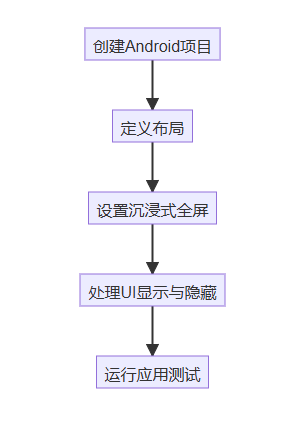
甘特圖
下面是項目實施的時間安排:





-優雅草卓伊凡)



)







)


![[密碼學實戰]使用Java生成國密SM2加密證書等(四十三)](http://pic.xiahunao.cn/[密碼學實戰]使用Java生成國密SM2加密證書等(四十三))